Si en DaVinci Resolve tienes el problema de que el botón "Agregar a la cola de renderización" está en gris, puede ser frustrante. En esta guía te mostraré paso a paso cómo solucionar este problema para poder renderizar tus proyectos de forma rápida y sencilla.
Principales Conclusiones
- Debes asegurarte de que todos los clips en tu línea de tiempo estén seleccionados y crear una nueva línea de tiempo para permitir la salida adecuada.
- Los pasos son fáciles de seguir y solo requieren unos minutos de tu tiempo.
Guía paso a paso
Empiezas en el área de edición de DaVinci Resolve. Si tienes problemas al renderizar, puede ser porque no has seleccionado correctamente todos los clips.
Pulsa las teclas Ctrl + A en tu teclado para seleccionar todos los clips en tu línea de tiempo. Esto garantizará que lo hayas tenido en cuenta todo y no se pasará por alto nada.
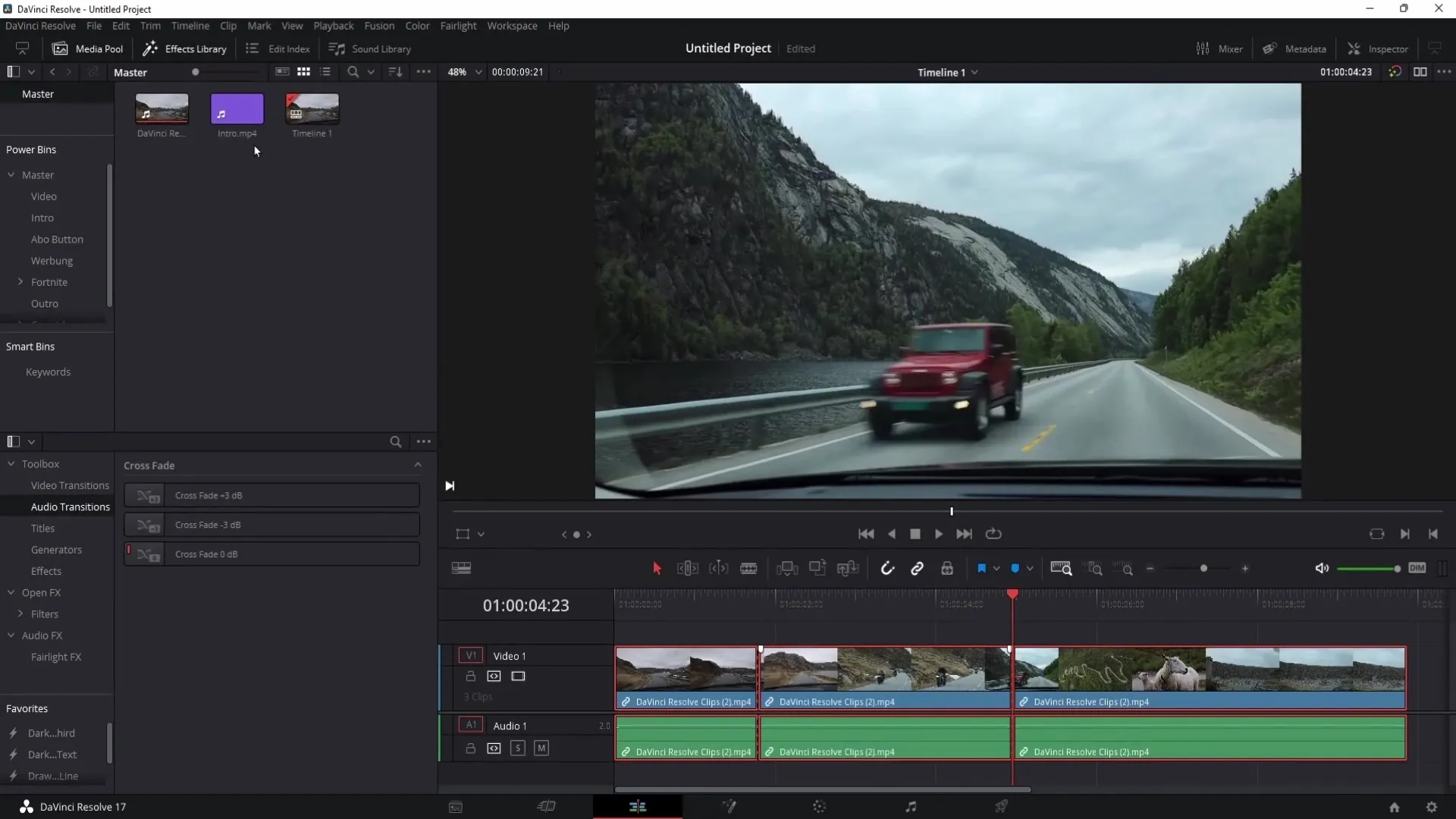
Una vez que se han seleccionado todos los clips, debes ir al menú de Media Pool. Aquí está el siguiente paso importante que debes realizar.
Luego, haz clic con el botón derecho en los clips seleccionados en tu línea de tiempo y selecciona la opción "Crear nueva línea de tiempo usando clips seleccionados". Este es un paso crucial para crear una nueva línea de tiempo que contenga todos tus clips importantes.
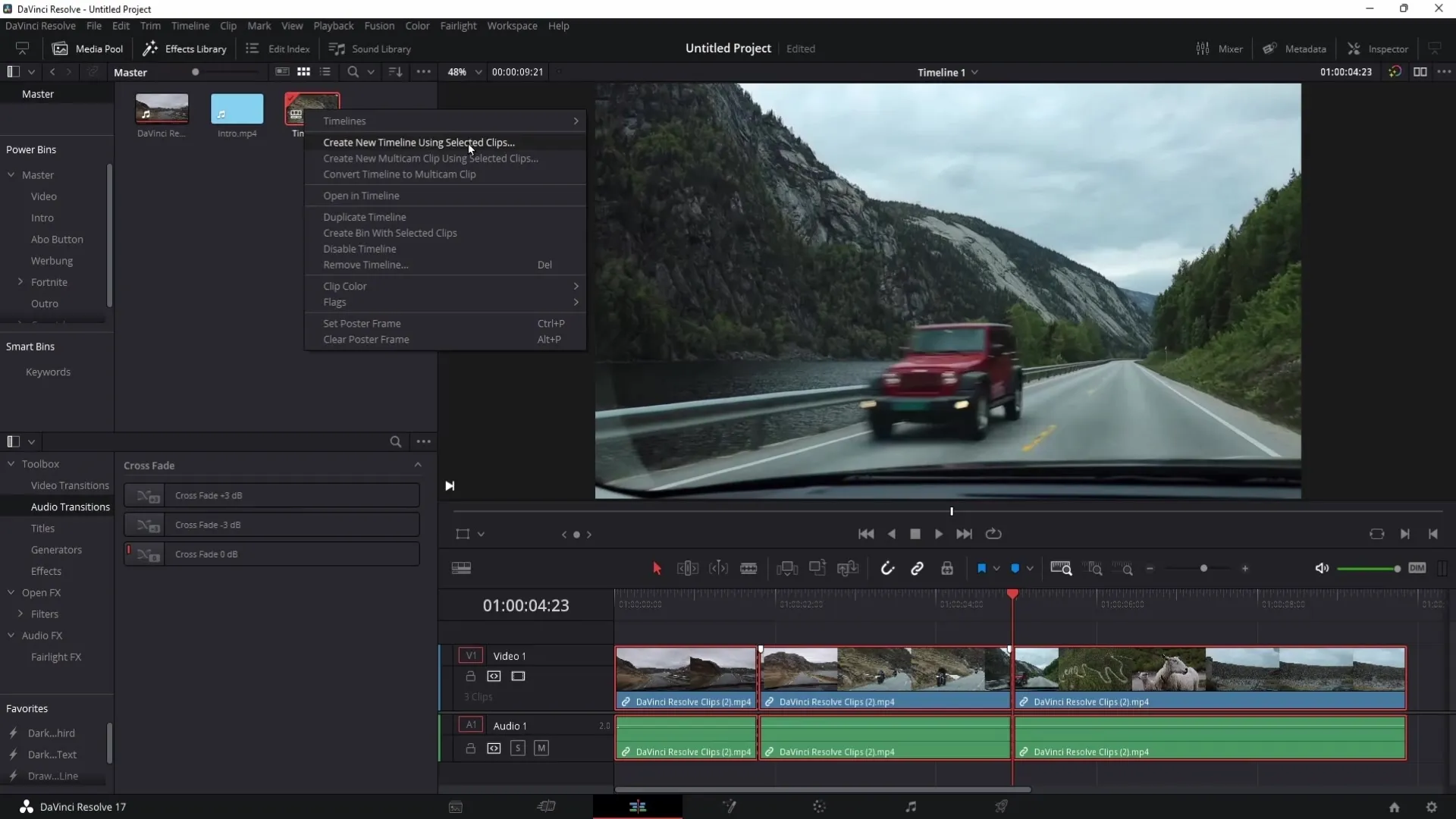
Por lo general, puedes dejar la configuración predeterminada para la nueva línea de tiempo tal como está. Simplemente haz clic en "Crear", y tu nueva línea de tiempo debería haber sido creada ahora.
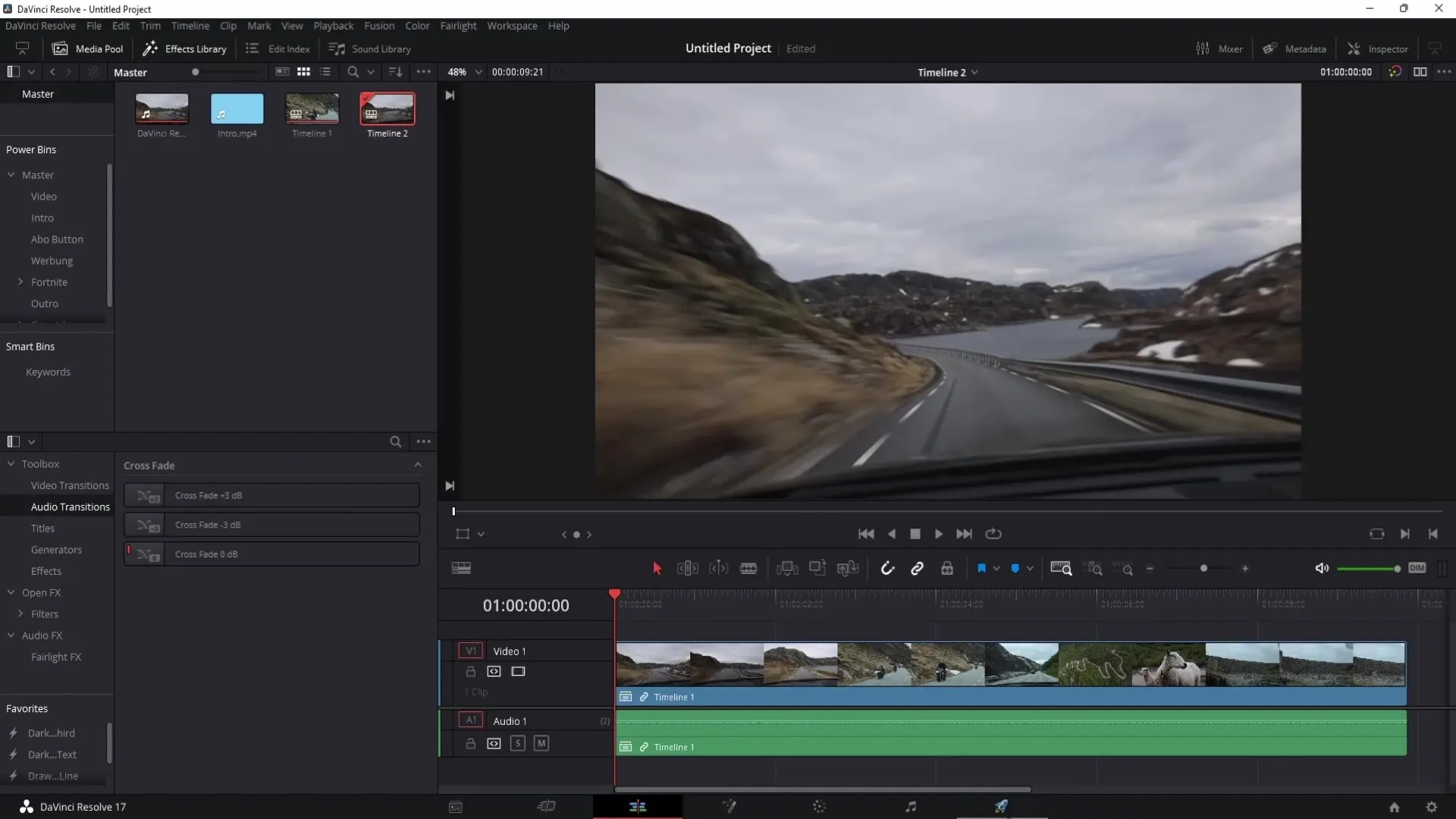
Ahora es hora de acceder al área de Deliver de DaVinci Resolve. Una vez allí, verás que el botón "Agregar a la cola de renderización" está nuevamente activo.
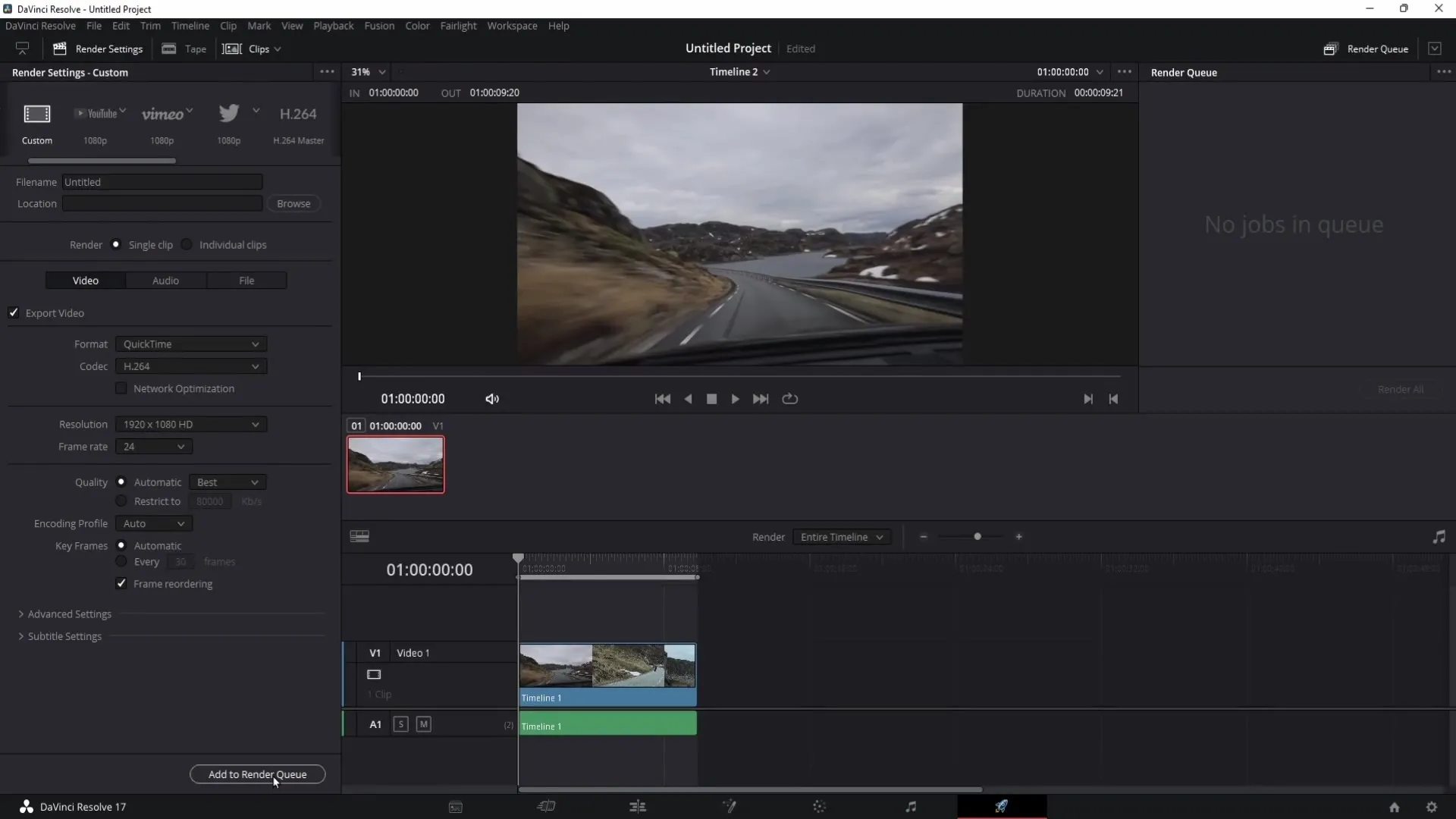
Para añadir tus videos a la cola de renderización, haz clic en el botón "Agregar a la cola de renderización". Luego simplemente haz clic en "Renderizar todo" para comenzar con el proceso de renderización de tus videos.
Después de estos sencillos pasos, deberías poder renderizar tus videos sin problemas.
Resumen
En esta guía has aprendido a solucionar el problema del botón "Agregar a la cola de renderización" en gris en DaVinci Resolve. Los pasos son claros y memorables, por lo que puedes estar seguro de que después de seguir esta guía, podrás renderizar tu proyecto con éxito.
Preguntas Frecuentes
¿Qué debo hacer si el botón "Agregar a la cola de renderización" sigue estando en gris?Verifica si realmente has seleccionado todos los clips en tu línea de tiempo y si se creó correctamente una nueva línea de tiempo.
¿Puedo cambiar la configuración de la nueva línea de tiempo?Sí, puedes cambiar la configuración, pero en la mayoría de los casos, los valores predeterminados son suficientes.
¿Siempre debo crear una nueva línea de tiempo?Sí, si quieres que todos los clips seleccionados se incluyan en el proceso de renderización, es importante crear una nueva línea de tiempo.
¿Existen otras razones por las que el botón está en gris?Sí, otros factores como fallas de software o formatos incompatibles también podrían evitar el renderizado.


